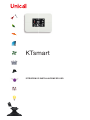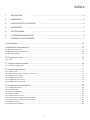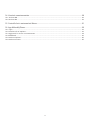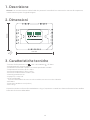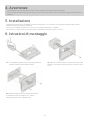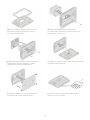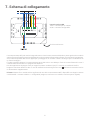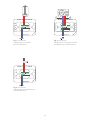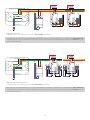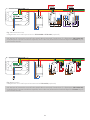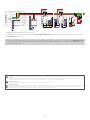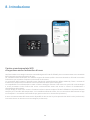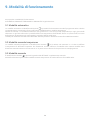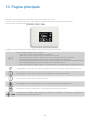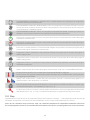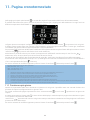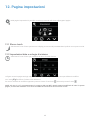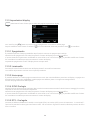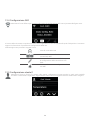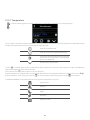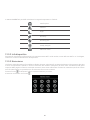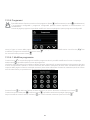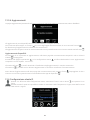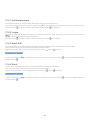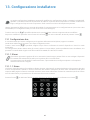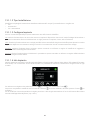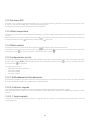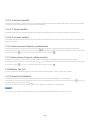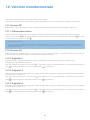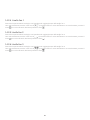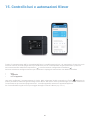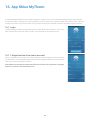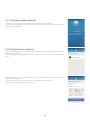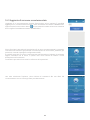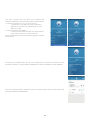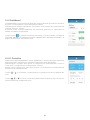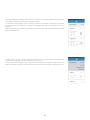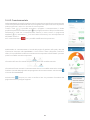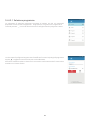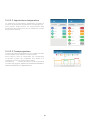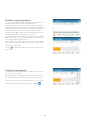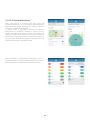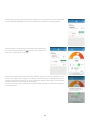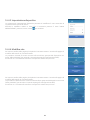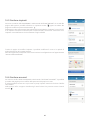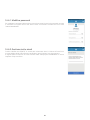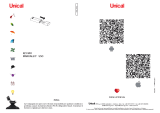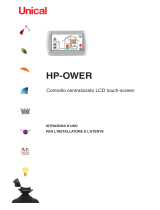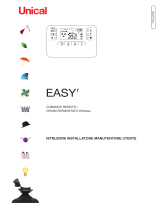KTsmart
ISTRUZIONI DI INSTALLAZIONE ED USO

2
8. Introduzione ..............................................................................................................................12
9. Modalità di funzionamento .......................................................................................................13
9.1 Modalità automatico ............................................................................................................................................. 13
9.2 Modalità manuale temporaneo ............................................................................................................................. 13
9.3 Modalità manuale .................................................................................................................................................. 13
10. Pagina principale .....................................................................................................................14
10.1 Stop ..................................................................................................................................................................... 15
11. Pagina cronotermostato .........................................................................................................16
11.1 Funzione copia giorno ......................................................................................................................................... 16
12. Pagina impostazioni ................................................................................................................17
12.1 Blocco touch ....................................................................................................................................................... 17
12.2 Impostazioni data e orologio di sistema ............................................................................................................. 17
12.3 Impostazioni display ........................................................................................................................................... 18
12.4 Congurazione WiFi ............................................................................................................................................ 19
12.5 Congurazione utente/1 ..................................................................................................................................... 19
12.6 Congurazione utente/2 ..................................................................................................................................... 23
13. Congurazione installatore .....................................................................................................25
13.1 Congurazione bus ............................................................................................................................................. 25
13.2 Recovery WiFi ...................................................................................................................................................... 27
13.3 Offset temperatura .............................................................................................................................................. 27
13.4 Offset umidità ..................................................................................................................................................... 27
13.5 Congurazione uscita ......................................................................................................................................... 27
13.6 Limite massimo Setpoint riscaldamento ............................................................................................................ 28
13.7 Limite minimo Setpoint raffrescamento ............................................................................................................. 28
13.8 Modulo Fan Coil .................................................................................................................................................. 28
13.9 Password Installatore ......................................................................................................................................... 28
Indice
1 DESCRIZIONE ........................................................................................................ 4
......................................................................... 42 DIMENSIONI
...................................................................................... 43 CARATTERISTICHE TECNICHE
.............................................................................................................. 54 AVVERTENZE
...................................................................................................... 55 INSTALLAZIONE
................................................................................... 56 ISTRUZIONI DI MONTAGGIO
................................................................................... 77 SCHEMA DI COLLEGAMENTO

3
14. Versioni cronotermostato........................................................................................................29
14.1 Versione RR ......................................................................................................................................................... 29
14.2 Versione RA ......................................................................................................................................................... 29
15. Controllo luci e automazioni Klever .........................................................................................31
16. App Kblue MyTherm ................................................................................................................ 32
16.1 Login .................................................................................................................................................................... 32
16.2 Creazione di un impianto ..................................................................................................................................... 33
16.3 Aggiunta di un nuovo cronotermostato .............................................................................................................. 34
16.4 Dashboard ........................................................................................................................................................... 36
16.5 Gestione impianti ................................................................................................................................................ 45
16.6 Gestione account ............................................................................................................................................... 45

4
94 mm
121 mm
60 mm
1. Descrizione
KTsmart è un cronotermostato caldo/freddo che permette il controllo di una zona termica. Sensore di temperatura,
umidità relativa e punto di rugiada integrato.
2. Dimensioni
3. Caratteristiche tecniche
- Tensione di alimentazione: 12V ±15%, 100÷290VAC / 47÷63Hz
- Assorbimento: 65 mA max 120mA
- Installazione orizzontale a parete o su scatola portafrutto 3 moduli
- Temperatura di esercizio: da +5 a +50°C
- Sensore di temperatura: 5-50°C | ±0,5°C
- Sensore di umidità relativa: 20-80% | ±5%
- Classe di protezione: IP10
- Display TFT a colori 2,8”
- Uscite con gurabili:
2 uscite a relè bistabili. 5A max con carico resistivo, 2A max con carico induttivo.
- WiFi 802.11
- Dimensioni: 94x60x121 mm (HxPxL)
- Peso: 187 gr.
Dispositivo wireless conforme allo standard 802.11 b/g/n, frequenza 2.4-2.4835 GHz. Potenza di trasmissione <20dBm.
Protocollo di sicurezza WPA/WPA2.
100÷290VAC / 47

5
4. Avvertenze
- L’installazione e la manutenzione devono essere eseguite solo da personale qualicato.
- Prima di ogni operazione di manutenzione e prima di accedere alle parti interne dell’unità, togliere l’alimentazione
elettrica.
5. Installazione
L’apparecchio deve essere installato a parete a un’altezza di 1,5 m da terra, in una posizione idonea alla corretta
rilevazione della temperatura ambiente.
Può essere installato direttamente a muro o su scatole portafrutto 2 e 3 moduli.
Va utilizzato in luoghi asciutti e non polverosi a temperatura compresa tra 5° C e 50° C.
6. Istruzioni di montaggio
1a. Per installare l’apparecchio su scatola portafrutto
3 moduli rompere le due alette laterali.
2a. Montare il modulo add-on sul retro del termostato
tenendo i connettori rivolti verso l’alto e ssarlo con le
2 viti.
3a. Montare l’apparecchio su scatola portafrutto
3 moduli dopo aver proceduto con i relativi
collegamenti (vedi cap. collegamenti).

6
1
2
3
3
1b/1c. Per installare l’apparecchio su scatola
portafrutto 2 moduli aggiungere la cornice
(non fornita in dotazione).
2b. Montare il modulo add-on sul retro del
cronotermostato tenendo i connettori rivolti verso
l’alto e ssarlo con le 2 viti.
3b. Montare l’apparecchio su scatola portafrutto
2 moduli dopo aver proceduto con i relativi
collegamenti (vedi cap. collegamenti).
4. Collegare i connettori del modulo add-on al display
seguendo l’ordine illustrato.
5. Installare il display sul retro dell’apparecchio
seguendo l’ordine degli angoli illustrato.
6. In caso di necessità, per aprire l’apparecchio
fare leva con un cacciavite.

7
7. Schema di collegamento
Il cronotermostato WiFi può sostituire agevolmente un classico termostato tradizionale a parete grazie ad un modulo
add-on ssato sulla parte posteriore del dispositivo che permette l’alimentazione diretta con tensione di rete 230VAC.
Sono inoltre disponibili delle uscite digitali per il pilotaggio di un contatto caldaia o analogica per la modulazione di
un fancoil analogico.
È inoltre possibile collegare il cronotermostato Smart Kult ad un cavo BUS per l’invio di comandi domotici come il
controllo delle automazioni o lo spegnimento delle luci.
Per tale applicazione impiegare cavo per segnali a quattro conduttori (2x0,75 + 2x0,22). In condizioni ideali la
lunghezza massima del BUS è 1Km. In caso di cadute di tensione lungo la linea 12V del BUS è necessario inserire
un alimentatore supplementare.
KTsmart è dotato di un modulo add-on applicato nel retro del cronotermostato WiFi, disponibile con doppio contatto
a relè bistabile 1 contatto caldaia + 1 congurabile (stagione, confronto su % umidità, confronto punto rugiada).
Posizione del sensore
Legenda versione RR
1a/1b = contatto per EV caldaia
2a/2b = contatto congurabile

8
Fig. 1 Versione RR
Collegamento con caldaia
Solo riscaldamento
Fig. 2 Versione RR
Collegamento con pompa di calore
Riscaldamento e raffrescamento
INV
EST
ON
OFF
Fig. 3 Versione RR
Collegamento con elettrovalvola
Solo riscaldamento

9
Fig. 5 Illuminazione
Collegamento con moduli espansione luci ETH-S64RB (opzionale)
N.B. Nel caso di connessione a moduli slave tramite BUS è necessaria l’introduzione di 1 alimentatore (KB-POW60-3M)
come da gura e in questo caso diventa superflua, ma non dannosa, l’alimentazione locale del dispositivo KTsmart che può
quindi essere rimossa.
Fig. 6 Illuminazione dimmerata
Collegamento con moduli espansione luci ETH-S64A (opzionale)
N.B. Nel caso di connessione a moduli slave tramite BUS è necessaria l’introduzione di 1 alimentatore (KB-POW60-3M)
come da gura e in questo caso diventa superflua, ma non dannosa, l’alimentazione locale del dispositivo KTsmart che può
quindi essere rimossa.

10
Fig. 7 Illuminazione mista
Collegamento con moduli espansione luci ETH-S64RB ed ETH-S64A (opzionali)
N.B. Nel caso di connessione a moduli slave tramite BUS è necessaria l’introduzione di 1 alimentatore (KB-POW60-3M)
come da gura e in questo caso diventa superflua, ma non dannosa, l’alimentazione locale del dispositivo KTsmart che può
quindi essere rimossa.
Fig. 8 Automazioni
Collegamento con moduli espansione automazioni ETH-I42TR (opzionale)
N.B. Nel caso di connessione a moduli slave tramite BUS è necessaria l’introduzione di 1 alimentatore (KB-POW60-3M)
come da gura e in questo caso diventa superflua, ma non dannosa, l’alimentazione locale del dispositivo KTsmart che può
quindi essere rimossa.

11
Fig. 9 Illuminazione mista e automazioni
Collegamento con moduli espansione luci ETH-S64RB ed ETH-S64A (opzionali) e con modulo espansione automazioni
ETH-I42TR (opzionale)
N.B. Nel caso di connessione a moduli slave tramite BUS è necessaria l’introduzione di 1 alimentatore (KB-POW60-3M)
come da gura e in questo caso diventa superflua, ma non dannosa, l’alimentazione locale del dispositivo KTsmart che può
quindi essere rimossa.
Avvertenza per la sicurezza
L’installazione, la messa in servizio e la periodica manutenzione del prodotto devono essere eseguite da personale professionalmente abilitato, in accordo con i regolamenti nazionali e/o i
requisiti locali.
L’installatore qualicato deve adottare tutti gli accorgimenti necessari, incluso l’utilizzo di Dispositivi di Protezione Individuale, per assicurare la propria incolumità e quella di terzi.
L’errata installazione può causare danni a persone, animali o cose nei confronti dei quali Kblue s.r.l. non può essere considerata responsabile.
Smaltimento imballo
Scatole in cartone: raccolta differenziata carta. Sacchetti in plastica e pluriball: raccolta differenziata plastica.
Smaltimento del prodotto
Il prodotto alla ne della propria vita utile dovrà essere raccolto separatamente dagli altri riuti. L’utente dovrà, pertanto, conferire l’apparecchiatura giunta a ne vita agli idonei centri di raccolta
differenziata di riuti elettronici ed elettrotecnici, oppure riconsegnarla al rivenditore al momento dell’acquisto di una nuova apparecchiatura di tipo equivalente, in ragione di uno a uno.
Lo smaltimento abusivo del prodotto da parte dell’utente comporta l’applicazione delle sanzioni di cui al D.Lgs. 152/2006.

12
Il primo cronotermostato WiFi
che gestisce anche la domotica di casa
Una linea moderna e un design innovativo contraddistinguono ETH-WI-THTERM, il primo cronotermostato con connettività
WiFi che gestisce anche la domotica di casa.
Un cronotermostato/umidostato che soddisfa esigenze di elevata qualità e sicurezza domestica, offrendo la massima
facilità d’uso per controllare l’impianto sia da locale sia da remoto.
La connettività WiFi integrata, unita alla nuova funzione di geolocalizzazione dell’app Kblue My Therm, consente di
mantenere la temperatura e l’umidità di casa a livelli ottimali senza sprechi energetici.
La compatibilità con un’alimentazione a 230V e il basso voltaggio, assieme ai relè smart e le opzioni di uscita analogica
a 0-10V, permettono inoltre l’utilizzo del nuovo cronotermostato Smart Kult anche in sistemi di riscaldamento e
climatizzazione già esistenti.
L’ampio display a colori touch screen e l’intuitiva interfaccia utente rendono ETH-WI-THTERM uno strumento davvero
semplice per il controllo della temperatura, sia in modalità tradizionale, offline, sia con connessione WiFi attraverso l’app
su smartphone - connettività cloud dedicata per gestire anche luci e automazioni (Kit Klever).
Il nuovo cronotermostato WiFi Smart Kult è disponibile in due versioni: la prima prevede due relè di uscita (versione RR),
la seconda invece un relè ed una uscita analogica (versione RA).
8. Introduzione

13
9. Modalità di funzionamento
Sono previste 3 modalità di funzionamento
AUTOMATICO, MANUALE TEMPORANEO e MANUALE di seguito descritte:
9.1 Modalità automatico
La modalità automatico è identi cata dal simbolo e prevede il funzionamento secondo il programma attivo e relativo
cronoprogramma. Per attivarla, cliccare sull’icona di modalità attiva o cambiare programma.
Quando il controllo è in modalità automatica sono gestite no a otto fasce orarie indipendenti per ogni giorno della
settimana. In ogni intervallo orario è possibile de nire una temperatura di SETPOINT diversa. In questo modo, nel corso
della giornata, la temperatura di zona seguirà le variazioni de nite nelle fasce.
L’utente può modi care manualmente il SETPOINT della temperatura o decidere di tornare alla modalità automatica.
9.2 Modalità manuale temporaneo
La modalità manuale temporaneo è identi cata dal simbolo ed è attivata nel momento in cui viene modi cata
la temperatura di SETPOINT impostata. Per disattivarla, cliccare sull’icona di modalità attiva. Questa modalità viene
disattivata automaticamente nel momento in cui si passa ad una diversa fascia prevista nel cronoprogramma.
9.3 Modalità manuale
È identi cata dal simbolo e prevede la gestione del SETPOINT completamente manuale.
Attivabile solamente a partire dalla modalità manuale temporaneo cliccando sull’icona di modalità attiva.

14
10. Pagina principale
La pagina principale permette la visualizzazione del nome della zona in alto.
Al centro vi è la temperatura rilevata e subito sotto la temperatura impostata (temperatura SETPOINT).
A sinistra viene visualizzata l’umidità relativa come in gura:
A sinistra viene visualizzata l’umidità relativa come in gura:
In tabella troviamo la spiegazione delle singole icone presenti nella pagina principale:
Stato collegamento WiFi in alto a sinistra:
• Grigio ( sso) quando la scheda WiFi non è accesa.
• Giallo ( sso) quando il WiFi è attivo in modalità access point.
• Rosso ( sso) quando il WiFi è attivo ma non riesce a collegarsi alla rete con gurata.
• Rosso (lampeggiante) durante il tentativo di connessione alla rete con gurata.
• Arancione ( sso) quando il WiFi è attivo e collegato alla rete con gurata ma non riesce ad accedere al cloud.
• Arancione (lampeggiante) durante il tentativo di connessione al cloud
• Bianco ( sso) quando il WiFi è attivo e il cronotermostato è collegato alla rete con gurata/cloud.
Lampeggiante in alto a sinistra, indica la sincronizzazione con la rete del cronotermostato in corso.
Lampeggiante in alto a sinistra, indica la disponibilità di uno o più aggiornamenti.
In alto a sinistra, indica una condizione di errore.
Lampeggiante in alto a sinistra, indica che è in corso il download degli aggiornamenti.
Permette di accedere e modi care il cronoprogramma del programma attivo.
Consentono la modi ca della temperatura impostata SETPOINT. Comportano l’attivazione del
funzionamento manuale temporaneo.

15
FUNZIONAMENTO AUTOMATICO. Identi ca che il cronotermostato sta impostando le temperature
secondo le fasce del cronotermostato.
FUNZIONAMENTO MANUALE TEMPORANEO. Indica una temperatura impostata SETPOINT costante
no alla prossima variazione di fascia secondo cronoprogramma. Una pressione di questa icona porta
al funzionamento in modalità manuale.
FUNZIONAMENTO MANUALE. Indica una temperatura impostata SETPOINT costante per tutte le ore
del giorno. Una pressione di questa icona ripristina il funzionamento automatico.
Indica che il cronotermostato è acceso. Una pressione di questa icona permette di accedere alla pagina
di selezione funzionamento.
Indica che il cronotermostato è spento. Una pressione di questa icona permette di accedere alla pagina
di selezione funzionamento.
Indica che il cronotermostato è in funzionamento antigelo. Una pressione di questa icona permette di
accedere alla pagina di selezione funzionamento.
Programma estate in esecuzione. Una pressione di questa icona permette di accedere alla pagina di
selezione programmi.
Programma inverno in esecuzione. Una pressione di questa icona permette di accedere alla pagina di
selezione programmi.
Programma numero 1 in esecuzione. Una pressione di questa icona permette di accedere alla pagina
di selezione programmi.
Questa icona premette di accedere alla pagina di impostazioni (vedi cap. 12 PAGINAIMPOSTAZIONI).
Di colore bianco identi ca che la temperatura impostata SETPOINT è raggiunta.
Di colore rosso o blu segnala rispettivamente l’attivazione della zona in riscaldamento o raffrescamento
per raggiungere il SETPOINT.
Queste icone sostituiscono i simboli del punto precedente quando il cronotermostato gestisce un
ventilconvettore o altro dispositivo a tre velocità.
Indica il corretto funzionamento della domotica su bus Klever. È possibile controllare lo stato di ogni
modulo dal menù Klever > Info Impianto (cfr. cap. 13.1.1.4).
Di colore rosso, indica un errore di comunicazione sul bus Klever. L’errore può riguardare uno dei moduli
della domotica (cfr. cap. 13.1.14) o il modulo ETH-S04FC per la regolazione dei dispositivi fancoil.
10.1 Stop
Impostando una fascia di stop in un programma di tipo raffrescamento, compare --.- nella pagina principale al posto del
SETPOINT di temperatura. Il sistema non sta raffreddando, ovvero l’uscita di raffreddamento non è attiva.
Note: da non confondere stop con arresto. Stop è la condizione temporanea di stop de nita solamente nella fascia
del cronoprogramma. Arresto è una modalità di funzionamento nella quale il cronoprogramma non viene considerato.

16
11. Pagina cronotermostato
Dalla pagina principale selezionando si accede alla pagina di impostazione delle fasce del cronotermostato.
È possibile l’attivazione no ad un massimo di otto fasce diverse per i singoli giorni della settimana. Per ogni fascia va
de nita la temperatura di SETPOINT e l’orario di termine fascia.
La gura riporta un esempio di con gurazione per il lunedì: usare il tasto in alto a destra per spostarsi tra i vari giorni.
Il display mostra quattro righe che riportano i dati impostati in 4 fasce del giorno selezionato. La terza riga, visualizzata
con caratteri più grandi, indica la fascia selezionata e quindi modi cabile.
Per procedere alla variazione del SETPOINT e dell’orario di ne fascia selezionare prima il dato della prima colonna e usare
i tasti freccia
Per procedere alla variazione del SETPOINT e dell’orario di ne fascia selezionare prima il dato della prima colonna e usare
Per procedere alla variazione del SETPOINT e dell’orario di ne fascia selezionare prima il dato della prima colonna e usare
per portarsi sulla fascia che si vuole modi care.
Selezionare la seconda colonna per variare la temperatura di SETPOINT usando sempre i tasti freccia
.
Selezionare, in ne, la terza colonna per variare l’orario di termine fascia.
Durante la fase di modi ca il dato sarà evidenziato di colore blu, verrà inoltre visualizzata l’icona della temperatura
associata nel menù Temperature (vedi cap. 12.5.1). Nella gura di riferimento è evidenziata la fascia 1 con SETPOINT a
17.0°C corrispondente alla fascia
Economy.
Per uscire salvando le modi che apportate premere il tasto di conferma
altrimenti premere il tasto .
Esempio con gurazione con tre fasce giornaliere:
dalle 00:00 alle 7:00 17°C
dalle 7:00 alle 20:00 20°C
dalle 20:00 alle 23:59 16°C
1. Selezionare la prima colonna della terza riga e scorrere con le frecce per posizionarsi sulla fascia n° 1.
2. Evidenziare, quindi, la colonna temperatura e usando le frecce impostare il valore 17°C.
3. Passare, quindi, alla terza colonna per de nire il termine della prima fascia alle ore 7:00.
4. Selezionare nuovamente la prima colonna e usando le frecce posizionarsi sulla fascia n° 2.
5. Evidenziare la colonna temperatura e impostare il valore 20°C.
6. Completare la programmazione della seconda fascia de nendo il termine alle ore 20:00.
7. Terminare le impostazioni de nendo i dati della terza fascia ricordandosi di impostare il valore 23:59 per de nire il termine della giornata.
Le rimanenti fasce 4, 5 e 6 non essendo utilizzate riportano sempre il termine delle 23:59.
11.1 Funzione copia giorno
Quando le impostazioni delle fasce climatiche si ripetono nei vari giorni è possibile usare una comoda funzione che
permette di copiare la con gurazione di un giorno in altri.
Per usarla accedere alla pagina impostazione fasce cronotermostato
e con il tasto posizionarsi nel giorno da
copiare.
A questo punto premere il tasto copia
in alto a sinistra del display in modo da aprire la pagina dove selezionare i giorni
in cui copiare le impostazioni delle fasce.
I tasti freccia
in cui copiare le impostazioni delle fasce.
in cui copiare le impostazioni delle fasce.
permettono di scorrere i vari giorni mentre per selezionare o deselezionare il singolo giorno è suf ciente
premere sul nome dello stesso.
Per uscire salvando le modi che apportate premere il tasto di conferma
altrimenti premere il tasto .

17
12. Pagina impostazioni
Nella pagina impostazioni è possibile accedere, premendo sulle icone, alle seguenti pagine:
12.1 Blocco touch
Selezionare l’icona a anco per bloccare il display per 20 secondi permettendone la pulizia con un panno umido.
12.2 Impostazioni data e orologio di sistema
Selezionare l’icona a anco per modi care la data o l’ora del sistema.
La gura mostra la pagina orologio. Selezionare il dato ora, minuti, giorno, mese o anno per abilitare la modi ca.
Con i tasti
modi care il valore come desiderato.
Per uscire salvando le modi che apportate premere il tasto di conferma
altrimenti premere il tasto .
NOTE: nel caso in cui il cronotermostato sia connesso alla rete WiFi, quando vengono modi cati dei valori in questa
pagina, è necessario attendere circa 10 secondi affi nchè il sistema si sincronizzi con la rete.

18
12.3 Impostazioni display
Selezionare l’icona a anco per accedere alla pagina impostazioni display.
Con i tasti freccia potete scorrere tra le voci Spegnimento, Luminosità e Home page.
Dopo le modi che usare il tasto di conferma
potete scorrere tra le voci Spegnimento, Luminosità e Home page.
per uscire salvando, altrimenti premere il tasto per annullare.
12.3.1 Spegnimento
È possibile impostare il tempo prestabilito dopo il quale lo schermo si spegnerà per inattività.
Quando il testo Spegnimento è di colore blu premere il centro del display per entrare in modi ca.
In questa situazione il parametro modi cabile si colora di blu e con i tasti freccia
Quando il testo Spegnimento è di colore blu premere il centro del display per entrare in modi ca.
Quando il testo Spegnimento è di colore blu premere il centro del display per entrare in modi ca.
è possibile modi carne il valore.
Per concludere la modi ca premere nuovamente il centro del display.
Impostando spegnimento su OFF il display rimane sempre attivo.
12.3.2 Luminosità
Permette di variare l’intensità luminosa del display durate il normale funzionamento.
La modi ca del parametro avviene come al punto precedente.
12.3.3 Home page
È possibile abilitare un cambio pagina automatico trascorsi due minuti dall’ultima pressione sul display. Le pagine che
possono essere scelte sono: disabilitata (cambio pagina non abilitato), data e ora oppure termoregolazione,
in base alla programmazione dell’impianto.
12.3.4 SYNC Orologio
Questa funzione permette di sincronizzare data e ora del cronotermostato tramite il cloud in base ai settaggi (fuso orario)
impostati in fase di associazione del dispositivo.
Quando il testo Spegnimento è di colore blu premere il centro del display per entrare in modi ca.
In questa situazione il parametro modi cabile si colora di blu e con i tasti freccia
Quando il testo Spegnimento è di colore blu premere il centro del display per entrare in modi ca.
Quando il testo Spegnimento è di colore blu premere il centro del display per entrare in modi ca.
è possibile modi carne il valore.
Per concludere la modi ca premere nuovamente il centro del display.
12.3.5 DTS - Ora legale
Consente di abilitare/disabilitare il cambio tra ora legale (DTS) e ora solare (STD) ovvero di mantenere - in caso di OFF -
l’orario STD (standard o solare) per tutto l’anno mentre - nel caso di ON - di gestire il cambio, nelle date previste, da STD a
DTS e viceversa.

19
12.4 Con gurazione WiFi
Selezionare l’icona af anco per accedere alla pagina di con gurazione WiFi come riportata nella gura sotto.
Al centro della schermata compaiono le informazioni riguardanti la rete con gurata alla quale il dispositivo è connesso
oppure le informazioni di procedura di con gurazione della rete.
Nell’immagine sono presenti le seguenti icone:
Icona di uscita dal menù
Permette di attivare o disattivare la
connessione WiFi
Permette di creare una rete WiFi direct per
la con gurazione della connessione con
l’APP
Permette di resettare la con gurazione di
rete WiFi
12.5 Con gurazione utente/1
Selezionare l’icona a anco per entrare nella pagina con gurazione utente tramite la quale sarà possibile
accedere ai sottomenù Temperature, Aggiornamenti, Nome zona e Programmi descritti nelle sezioni a seguire.

20
12.5.1 Temperature
Tramite questa pagina è possibile modi care le temperature impostabili nei cronoprogrammi.
Come in gura, nella parte centrale della pagina vi è la possibilità di selezionare una lista di parametri modi cabili quali le
temperature. Nella parte inferiore sono presenti le seguenti icone:
Icona di uscita dal menù
Icona di conferma o selezione parametro
Icona che permette di selezionare i parametri
interessati dai programmi raffrescamento
oppure riscaldamento
Scorrimento lista parametri
Tramite
è possibile passare alla con gurazione delle temperature interessate dai programmi di tipo riscaldamento
oppure dai programmi di tipo raffrescamento.
Con il tasto freccia
oppure dai programmi di tipo raffrescamento.
potete scorrere tra le voci del menù.
Selezionandone una, la temperatura corrispondente diverrà blu e sarà possibile modi carla tramite i tasti freccia
.
Dopo le modi che, usare il tasto di conferma
Selezionandone una, la temperatura corrispondente diverrà blu e sarà possibile modi carla tramite i tasti freccia
per uscire salvando, altrimenti premere il tasto
Selezionandone una, la temperatura corrispondente diverrà blu e sarà possibile modi carla tramite i tasti freccia
per annullare.
In RAFFRESCAMENTO è possibile selezionare le seguenti temperature e funzioni:
Comfort plus
Comfort
Night
Economy
GEO Fuori Casa
La pagina sta caricando ...
La pagina sta caricando ...
La pagina sta caricando ...
La pagina sta caricando ...
La pagina sta caricando ...
La pagina sta caricando ...
La pagina sta caricando ...
La pagina sta caricando ...
La pagina sta caricando ...
La pagina sta caricando ...
La pagina sta caricando ...
La pagina sta caricando ...
La pagina sta caricando ...
La pagina sta caricando ...
La pagina sta caricando ...
La pagina sta caricando ...
La pagina sta caricando ...
La pagina sta caricando ...
La pagina sta caricando ...
La pagina sta caricando ...
La pagina sta caricando ...
La pagina sta caricando ...
La pagina sta caricando ...
La pagina sta caricando ...
La pagina sta caricando ...
La pagina sta caricando ...
La pagina sta caricando ...
La pagina sta caricando ...
-
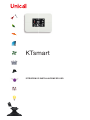 1
1
-
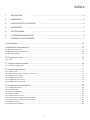 2
2
-
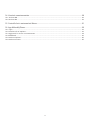 3
3
-
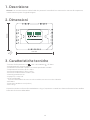 4
4
-
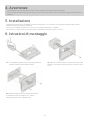 5
5
-
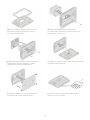 6
6
-
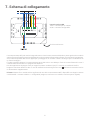 7
7
-
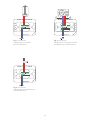 8
8
-
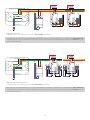 9
9
-
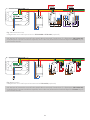 10
10
-
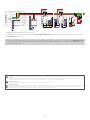 11
11
-
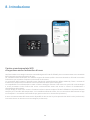 12
12
-
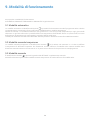 13
13
-
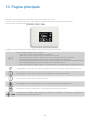 14
14
-
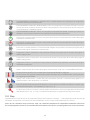 15
15
-
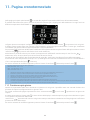 16
16
-
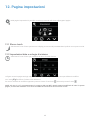 17
17
-
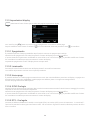 18
18
-
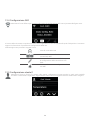 19
19
-
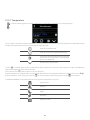 20
20
-
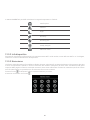 21
21
-
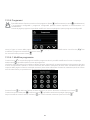 22
22
-
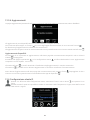 23
23
-
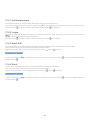 24
24
-
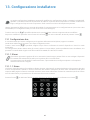 25
25
-
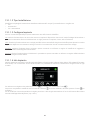 26
26
-
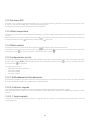 27
27
-
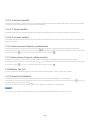 28
28
-
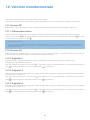 29
29
-
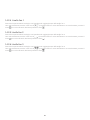 30
30
-
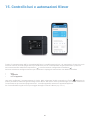 31
31
-
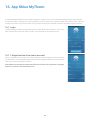 32
32
-
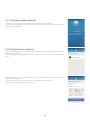 33
33
-
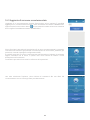 34
34
-
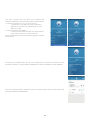 35
35
-
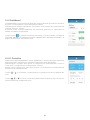 36
36
-
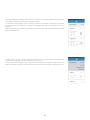 37
37
-
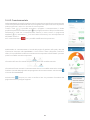 38
38
-
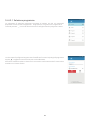 39
39
-
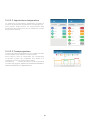 40
40
-
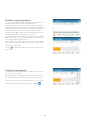 41
41
-
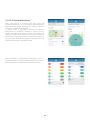 42
42
-
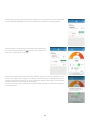 43
43
-
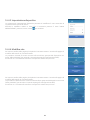 44
44
-
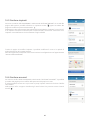 45
45
-
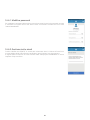 46
46
-
 47
47
-
 48
48
Documenti correlati
Altri documenti
-
Vemer MITHOS RF Manuale utente
-
Orbis NEXU / NEXU IN Istruzioni per l'uso
-
Tecnosystemi ATLANTIS AA wall-mounted programmable chrono-thermostat Manuale del proprietario
-
Vemer Tuo Wi-Fi Batteria Bianco Manuale utente
-
Orbis MIRUS TOUCH Istruzioni per l'uso
-
Bticino H4691 Manuale utente
-
Orbis BIKO APP Istruzioni per l'uso
-
CAME TH 400 Guida d'installazione
-
Orbis Mirus Istruzioni per l'uso
-
Vemer Tuo Wi-Fi RF Bianco Manuale utente